Optimisation WordPress: pour la vitesse
Voici le problème :
si votre site Web prend plus de 3 secondes à charger…
… la plupart de vos visiteurs partiront et ne reviendront jamais.
Si vous souhaitez que les gens lisent votre contenu et achètent ce que vous vendez, vous devrez améliorer la vitesse de votre site Web.
Un site Web à chargement plus rapide signifie :
- Plus de trafic de Google
- Taux de rebond inférieur
- Meilleur taux de conversion
- Plus de ventes
Mais le problème est que l'amélioration de la vitesse de votre site Web est difficile et peut prendre beaucoup de temps. Si vous embauchez un développeur Web, cela vous coûtera bien plus de mille dollars. Si vous êtes un utilisateur de WordPress, vous pouvez facilement le faire en utilisant un plugin comme WP Speed of Light .
Dans ce guide, je vais vous montrer comment vous pouvez améliorer la vitesse de votre site WordPress avec notre plugin, WP Speed of Light .
Pourquoi vous devez améliorer la vitesse de votre site Web
Il existe de nombreuses raisons pour lesquelles vous souhaitez améliorer la vitesse de votre site Web. L'un des plus importants est de réduire le taux de rebond de votre site Web.
Si votre site Web prend plus de 3 secondes à se charger, la plupart des gens partiront immédiatement. Cela augmente votre taux de rebond, et aux yeux de Google, un site Web avec un taux de rebond élevé est un site Web de mauvaise qualité. De plus, les algorithmes de Google préfèrent afficher des sites Web qui se chargent rapidement, offrent une excellente expérience utilisateur et ont un faible taux de rebond. Donc, si vous voulez accéder à la première page de Google et y rester, vous avez besoin d'un site Web rapide.
Non seulement cela, si vous voulez que les visiteurs de votre site Web achètent ce que vous vendez ou même vous abonnent à votre liste de diffusion, vous aurez besoin d'un site Web plus rapide. Plus votre site Web se charge lentement, plus votre taux de conversion sera faible. Un site Web plus rapide augmentera votre taux de conversion global, ce qui signifie plus d'abonnés, plus de partages et plus de ventes.
Non seulement cela, selon Kissmetrics, 47% des consommateurs s'attendent à ce qu'une page Web se charge en 2 secondes ou moins, et 40% de vos utilisateurs abandonneront votre site Web si le chargement prend plus de 3 secondes. Si vous n'êtes toujours pas convaincu, selon WebsiteOptimization.com, un site Web lent est perçu de mauvaise qualité, diminuera votre trafic jusqu'à 20% et augmentera même la pression artérielle de vos utilisateurs.
Servir des pages en cache pour réduire le temps de chargement et les ressources du serveur
Chaque fois que quelqu'un visite une page de votre site Web, WordPress parcourt des milliers de lignes de code, se connecte à la base de données, puis génère la page. Se connecter à la base de données et exécuter des milliers de lignes de code prend non seulement beaucoup de temps, mais augmente également la charge sur vos serveurs.
C'est là que la mise en cache entre en jeu. Lorsque vous activez la mise en cache, WordPress ne régénérera pas les pages de votre site Web à chaque fois qu'elles sont demandées. Au lieu de cela, il mettra en cache (fera une copie) le contenu de la page la première fois qu'elle est générée, puis servira cette copie mise en cache de la page aux utilisateurs. En servant une copie en cache de la page, WordPress contourne le besoin de régénérer une page ou même de se connecter à la base de données pour obtenir le contenu. Cela permet non seulement d'économiser beaucoup de ressources serveur, mais également de réduire le temps nécessaire pour servir une page à l'utilisateur.
L'activation de la mise en cache dans votre installation WordPress peut réduire de près de moitié le temps de chargement de votre site Web.
Mais voici le problème:
WordPress par défaut ne vient pas avec la fonctionnalité de mise en cache. Cela signifie qu'il n'y a pas de bouton dans le tableau de bord WordPress sur lequel vous pouvez cliquer pour activer la mise en cache. Pour activer la mise en cache sur votre site WordPress, vous devrez installer notre plugin, WP Speed of Light. Il est gratuit et ne prend pas plus d'une seconde à installer. Une fois que vous l'avez installé sur votre site Web, voici comment activer la mise en cache:
Comment activer la mise en cache avec WP Speed of Light
Pour activer la mise en cache avec notre plugin, connectez-vous à votre tableau de bord WordPress, puis accédez à WP Speed of Light -> Speed Optimization :
Une fois sur la page d'optimisation de la vitesse, activez les options suivantes:
Activer le système de cache : cela activera le système de cache principal. Une fois que vous avez activé cette option, notre plugin mettra en cache les requêtes de base de données et les éléments de page communs.
Nettoyer chacun : Cette option dicte la fréquence à laquelle notre plugin videra le cache. Vider le cache de temps en temps est important. Si vous ne videz pas le cache de votre serveur, les nouvelles modifications apportées à votre site Web ne seront pas répercutées du côté de votre utilisateur. Nous recommandons de conserver cette option à 40 minutes.
Nettoyage lors de l'enregistrement : il s'agit d'une option que vous souhaiterez activer. Il efface le cache dès que vous ajoutez ou apportez des modifications à un article ou à une page. Si vous ne videz pas le cache de votre serveur après avoir publié une nouvelle page ou apporté une modification, vos utilisateurs ne pourront pas voir les nouvelles modifications et les pages nouvellement publiées.
Cache For Desktop : Cette option détermine si notre plugin fournit ou non aux utilisateurs de bureau une page en cache. Vous souhaiterez activer cette option.
Cache pour tablette : conservez-le défini sur Automatique, sauf si vous rencontrez une mauvaise version de cache proposée aux utilisateurs de tablette. Cela ne peut se produire que lorsque votre site propose un contenu différent (HTML) à différents utilisateurs d'appareils.
Cache pour mobile : cette option est la même que la dernière. Nous vous recommandons de le conserver sur Automatique.
Ne jamais mettre en cache les pages suivantes (optionnel) : Cette option permet d'exclure certaines pages qui sont dynamiques et n'ont pas besoin d'être mises en cache. Pour cette option, saisissez une URL par ligne que vous ne souhaitez pas mettre en cache. La plupart des utilisateurs n'ont pas besoin de cette fonctionnalité.
Une fois que vous avez activé toutes ces options, cliquez sur enregistrer les modifications. C'est ça. Vous venez d'activer la mise en cache sur votre site Web. Désormais, vos utilisateurs recevront une copie en cache des pages et des publications de votre site.
Réduisez de plus de moitié le temps de chargement de votre site Web avec GZIP
Les images, les fichiers JavaScript et CSS dont vos pages Web ont besoin ont un impact majeur sur la vitesse de votre site Web. Le téléchargement de fichiers depuis le serveur prend du temps. Et les fichiers comme les images peuvent atteindre la taille d'un mégaoctet. Cela augmente non seulement le temps nécessaire pour afficher votre site Web, mais augmente également vos coûts de bande passante.
La meilleure solution? Activez GZIP sur votre serveur.
GZIP est un algorithme de compression qui, une fois activé, réduira la taille de vos fichiers de plus de moitié. Une fois que vous avez activé GZIP, le serveur de votre site Web commencera à servir des fichiers compressés aux navigateurs qui le prennent en charge. Ainsi, vos images pouvant dépasser 5 mégaoctets seront compressées à moins de 2 lors de la diffusion. Cela réduira non seulement vos coûts de bande passante et la charge de votre serveur, mais cela réduira de plus de moitié le temps de chargement de votre site Web.
Comment activer GZIP avec WP Speed of Light
Notre plugin vérifie d'abord si GZIP est déjà activé sur votre serveur, ce qui est maintenant le cas avec la plupart des principaux fournisseurs d'hébergement Web. S'il est déjà activé sur le serveur, notre plugin n'a rien à faire. Mais si votre serveur n'a pas activé GZIP, notre plugin l'activera en utilisant le module apache (mod_deflate) ou le module Nginx (ngx_http_gzip_module) en ajoutant le code requis au fichier htaccess de votre serveur WordPress.
Si votre serveur n'a pas GZIP activé par défaut et que notre plugin ne peut pas le faire avec htaccess, il affiche une notification d'avertissement dans le tableau de bord du plugin.
Tirez parti de la mise en cache du navigateur pour améliorer la vitesse de votre site Web
Lorsqu'une personne visite votre site Web, son navigateur télécharge tous les fichiers nécessaires pour afficher la page. La plupart de ces fichiers sont communs à d'autres pages de votre site Web, telles que le logo, le CSS et le JavaScript. Lorsqu'un visiteur accède aux autres pages de votre site Web, son navigateur télécharge à nouveau tous les fichiers même si le navigateur les a déjà téléchargés lors du rendu de la dernière page visitée. Cela se produit parce que le navigateur ne sait pas si les fichiers ont été mis à jour ou non sur le serveur. Et comme il ne le sait pas, il doit télécharger les fichiers encore et encore à chaque visite.
Cela augmente non seulement vos coûts de bande passante et la charge du serveur, mais cela augmentera également le temps de chargement de votre site Web.
C'est là que la mise en cache du navigateur vient à la rescousse. En spécifiant une heure d'expiration pour les fichiers statiques comme les images et les CSS sur votre serveur, vous indiquez au navigateur qu'il n'est pas nécessaire de les télécharger à nouveau à chaque visite du site Web.
Une fois que vous avez activé la mise en cache du navigateur sur votre serveur, votre site Web se chargera plus rapidement à partir de la deuxième visite, car le navigateur de l'utilisateur n'aura pas à retélécharger tous les fichiers à chaque fois que l'utilisateur visite une page différente de votre site Web. Au lieu de cela, le navigateur de l'utilisateur pourra les générer à l'aide des fichiers qu'il a déjà téléchargés et mis en cache.
Comment activer la mise en cache du navigateur sur votre serveur avec WP Speed of Light
Pour tirer parti de la mise en cache du navigateur à l'aide de notre plugin, connectez-vous à votre tableau de bord WordPress et accédez à WP Speed of Light -> Speed Optimization :
Maintenant, sur la page Optimisation de la vitesse, activez l'option «Ajouter des en-têtes expirés»:
Une fois que vous avez activé cette option, notre plugin demandera au navigateur de l'utilisateur de mettre en cache les ressources statiques et de les utiliser au lieu de les demander à nouveau à chaque visite.
Supprimer les chaînes de requête des ressources statiques
Même après avoir activé la mise en cache du navigateur, les navigateurs traitent les fichiers différemment lorsqu'ils ont une chaîne de requête attachée à la fin de leur URL.
Voici à quoi ressemble une chaîne de requête : http://your-site.com/style.css?query-string=123
Par défaut, WordPress ajoute une chaîne de requête à la fin de tous les fichiers CSS et JavaScript. Si vous souhaitez obtenir un score plus élevé dans les outils de test de vitesse comme GTMetrix, vous devrez supprimer ces chaînes de requête.
Pour supprimer la chaîne de requête des URL de vos ressources statiques, procédez comme suit:
Comment supprimer automatiquement les chaînes de requête avec WP Speed of Light
Pour supprimer les chaînes de requête de vos URL statiques, connectez-vous à votre tableau de bord WordPress et accédez à WP Speed of Light -> Speed Optimization :
Maintenant, sur la page Optimisation de la vitesse, activez l'option "Supprimer les chaînes de requête":
Une fois que vous activez cette option, notre plugin supprimera automatiquement les chaînes de requête de toutes vos URL. Cela garantira que le navigateur de vos utilisateurs utilise le cache côté client au lieu de retélécharger une nouvelle copie des fichiers statiques à chaque visite. Cela se traduira également par un score plus élevé dans les outils de test de vitesse tels que GTMetrix et Google Page Speed Test.
Conclusion
WordPress est le système de gestion de contenu le plus populaire sur Internet. Il est flexible et comprend littéralement des milliers de fonctionnalités. Mais cette flexibilité a un coût. Le coût est la lenteur de chargement de votre site Web. WordPress, étant hautement personnalisable et flexible, possède une grande base de code, et cette grande base de code prend du temps à s'exécuter. Et lorsque vous installez un nouveau plugin, il ajoute encore plus de lignes de code à cette grande base de code, la rendant encore plus grande.
Plus vous installez et utilisez de plugins sur votre site Web, plus il sera lent. Heureusement, si vous utilisez un plugin comme WP Speed of Light et activez la mise en cache, votre site Web fonctionnera correctement et se chargera rapidement. Non seulement cela, vous verrez également une augmentation du taux de conversion, un meilleur classement des moteurs de recherche et un taux de rebond réduit.
Et vous pourrez également exécuter des tests de performances pour savoir quoi vérifier directement depuis WP Sped of Light !
Vous avez des questions ou des suggestions? N'hésitez pas à nous le faire savoir dans les commentaires ci-dessous.
Lorsque vous vous abonnez au blog, nous vous enverrons un e-mail lorsqu'il y aura de nouvelles mises à jour sur le site afin que vous ne les manquiez pas.

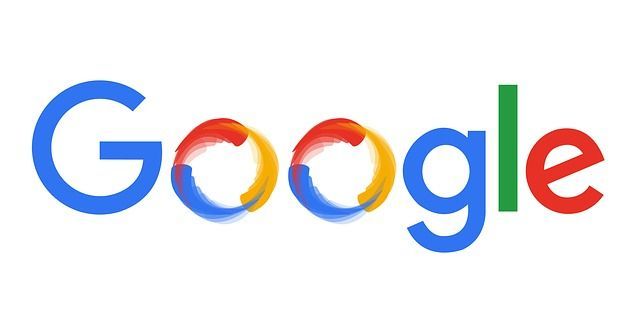
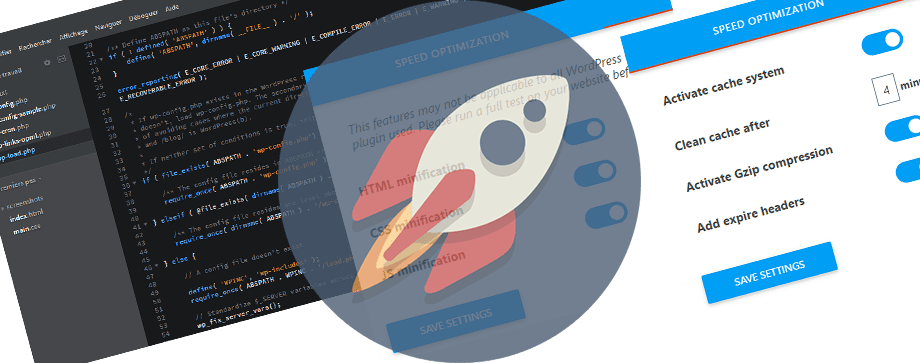
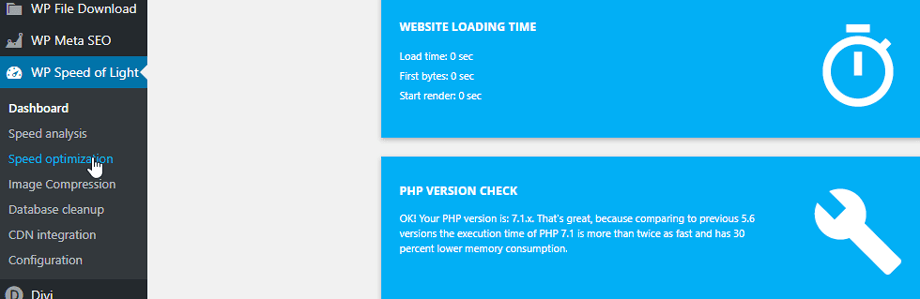
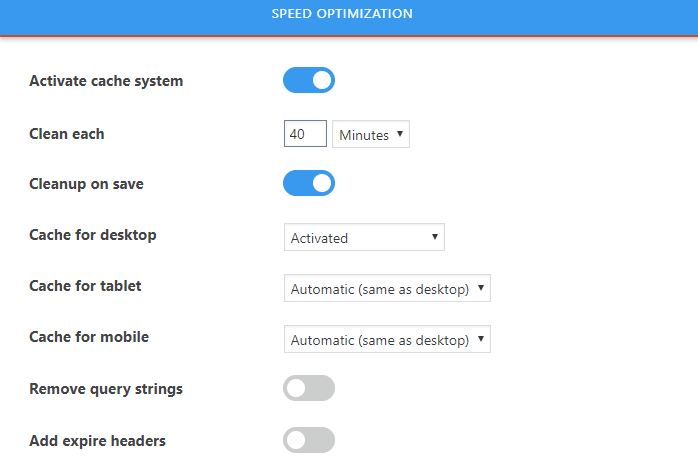
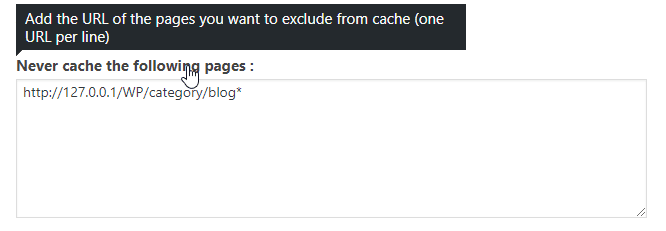
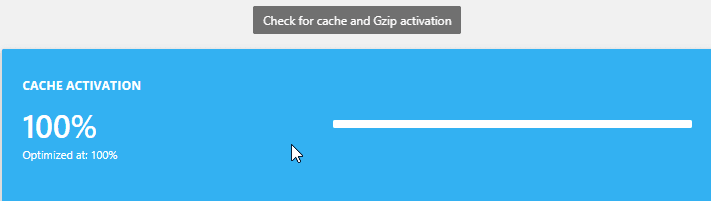
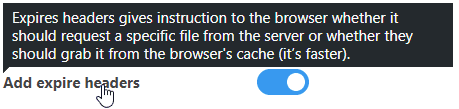
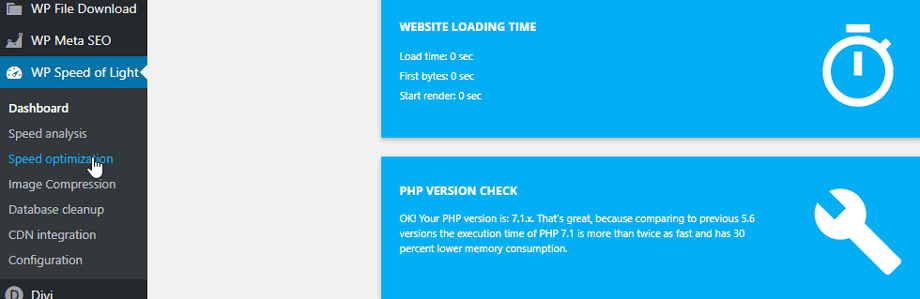
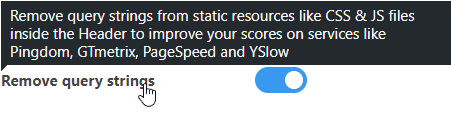

commentaires